Beheben Sie den internen Fehler des Videoplaners
Veröffentlicht: 2017-07-22
Der VIDEO_SCHEDULER_INTERNAL_ERROR tritt auf, wenn Sie kürzlich neue Hardware oder Software installiert haben, die einen Konflikt zwischen den Videotreibern und Windows 10 verursacht. Der interne Fehler des Videoplaners ist ein Blue Screen of Death (BSOD)-Fehler, der darauf hinweist, dass der Videoplaner einen schwerwiegenden Verstoß festgestellt hat. Der Fehler wird hauptsächlich von der Grafikkarte und ihrem Treiberproblem verursacht und hat einen Stop-Fehlercode 0x00000119.
Wenn Sie den VIDEO_SCHEDULER_INTERNAL_ERROR sehen, wird der PC normalerweise neu gestartet und bevor dieser Fehler auftritt, friert Ihr PC höchstwahrscheinlich für ein paar Minuten ein. Das Display scheint hin und wieder abzustürzen, was viele Benutzer zu frustrieren scheint. Aber bevor wir mit der Lösung dieses Problems fortfahren, müssen wir vollständig verstehen, was diesen VIDEO_SCHEDULER_INTERNAL_ERROR verursacht, und dann bereit sein, diesen Fehler zu beheben.

Verschiedene Ursachen für den internen Fehler des Videoplaners:
- Inkompatible, beschädigte oder veraltete Grafiktreiber
- Beschädigte Windows-Registrierung
- Virus- oder Malware-Infektion
- Beschädigte Windows-Systemdateien
- Hardwareprobleme
Der interne Fehler des Videoplaners kann jederzeit auftreten, während Sie an etwas Wichtigem arbeiten oder sich nebenbei einen Film ansehen, aber wenn dieser Fehler auftritt, können Sie keine Arbeit auf Ihrem System speichern, da Sie direkt mit diesem BSOD-Fehler konfrontiert werden und danach haben um Ihren PC neu zu starten und dabei Ihre gesamte Arbeit zu verlieren. Lassen Sie uns also, ohne Zeit zu verschwenden, mit der unten aufgeführten Anleitung zur Fehlerbehebung sehen, wie Sie diesen Fehler tatsächlich beheben können.
Inhalt
- Beheben Sie den internen Fehler des Videoplaners
- Methode 1: Führen Sie System File Checker (SFC) und Check Disk (CHKDSK) aus
- Methode 2: Ausführen von DISM (Deployment Image Servicing and Management)
- Methode 3: Grafikkartentreiber deinstallieren
- Methode 4: Grafikkartentreiber aktualisieren
- Methode 5: Führen Sie die Datenträgerbereinigung durch
- Methode 6: Führen Sie CCleaner aus
- Methode 7: Stellen Sie sicher, dass Windows auf dem neuesten Stand ist
Beheben Sie den internen Fehler des Videoplaners
Stellen Sie sicher, dass Sie einen Wiederherstellungspunkt erstellen, falls etwas schief geht.
Methode 1: Führen Sie System File Checker (SFC) und Check Disk (CHKDSK) aus
1. Drücken Sie Windows-Taste + X und klicken Sie dann auf Eingabeaufforderung (Admin).
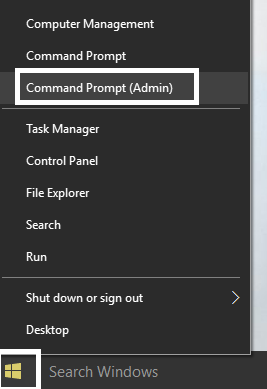
2. Geben Sie nun Folgendes in das cmd ein und drücken Sie die Eingabetaste:
Sfc /scannen sfc /scannow /offbootdir=c:\ /offwindir=c:\windows
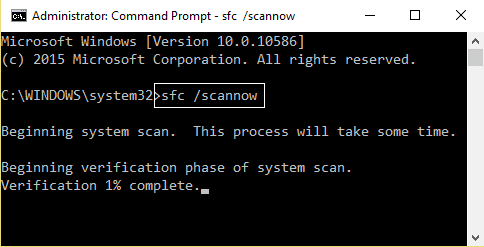
3. Warten Sie, bis der obige Vorgang abgeschlossen ist, und starten Sie anschließend Ihren PC neu.
4. Führen Sie als Nächstes CHKDSK von Fix File System Errors with Check Disk Utility (CHKDSK) aus.
5. Lassen Sie den obigen Vorgang abschließen und starten Sie Ihren PC erneut neu, um die Änderungen zu speichern.
Methode 2: Ausführen von DISM (Deployment Image Servicing and Management)
1. Drücken Sie Windows-Taste + X und wählen Sie dann Eingabeaufforderung (Admin).
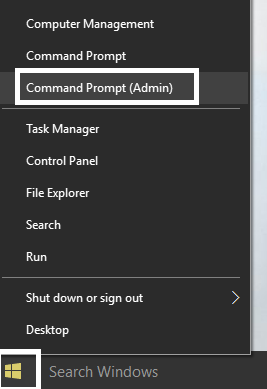
2. Geben Sie den folgenden Befehl nacheinander in cmd ein und drücken Sie die Eingabetaste:
Dism /Online /Cleanup-Image /StartComponentCleanup
Dism /Online /Cleanup-Image /RestoreHealth
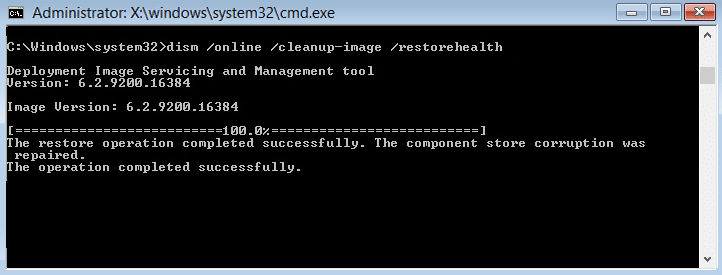
3. Wenn der obige Befehl nicht funktioniert, versuchen Sie es mit dem Folgenden:
Dism /Image:C:\offline /Cleanup-Image /RestoreHealth /Source:c:\test\mount\windows
Dism /Online /Cleanup-Image /RestoreHealth /Source:c:\test\mount\windows /LimitAccess
Hinweis: Ersetzen Sie C:\RepairSource\Windows durch den Speicherort Ihrer Reparaturquelle (Windows-Installations- oder Wiederherstellungs-CD).
4. Führen Sie nicht SFC /scannow aus, sondern führen Sie stattdessen den Befehl DISM aus, um die Integrität des Systems zu überprüfen:
Dism /Online /Cleanup-Image /CheckHealth
5. Starten Sie Ihren PC neu, um die Änderungen zu speichern.
Methode 3: Grafikkartentreiber deinstallieren
1. Klicken Sie im Geräte-Manager mit der rechten Maustaste auf Ihre NVIDIA-Grafikkarte und wählen Sie Deinstallieren.
![Klicken Sie mit der rechten Maustaste auf die NVIDIA-Grafikkarte und wählen Sie Deinstallieren | Anzeigetreiber reagiert nicht mehr und hat Fehler behoben [GELÖST]](/uploads/article/128/UopsmHzdrC49Z5d6.png)
2. Wenn Sie zur Bestätigung aufgefordert werden, wählen Sie Ja.
3. Geben Sie control in die Windows-Suche ein und klicken Sie dann im Suchergebnis auf Systemsteuerung.
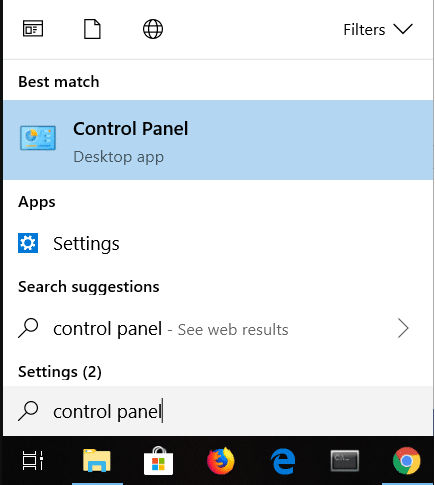
4. Klicken Sie in der Systemsteuerung auf Programm deinstallieren.
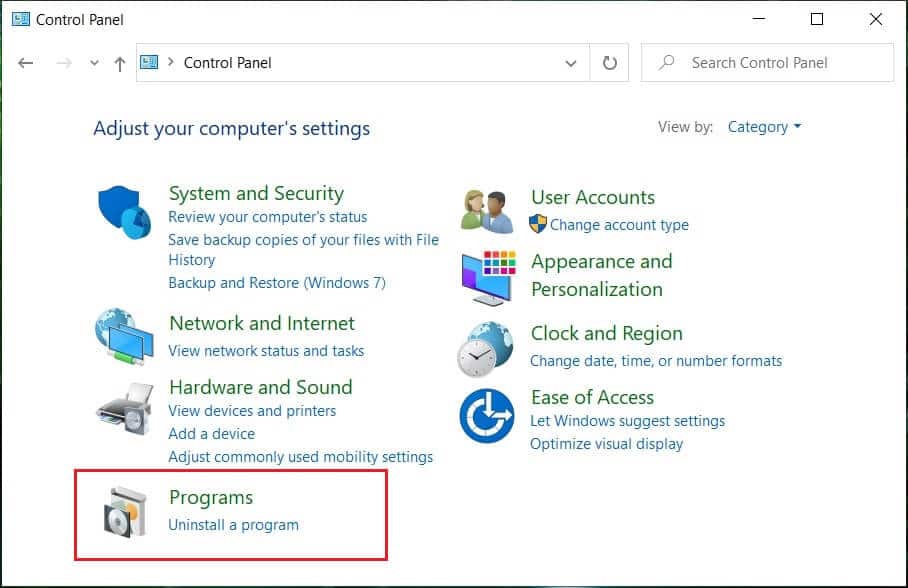
5. Als nächstes deinstallieren Sie alles, was mit Nvidia zu tun hat.
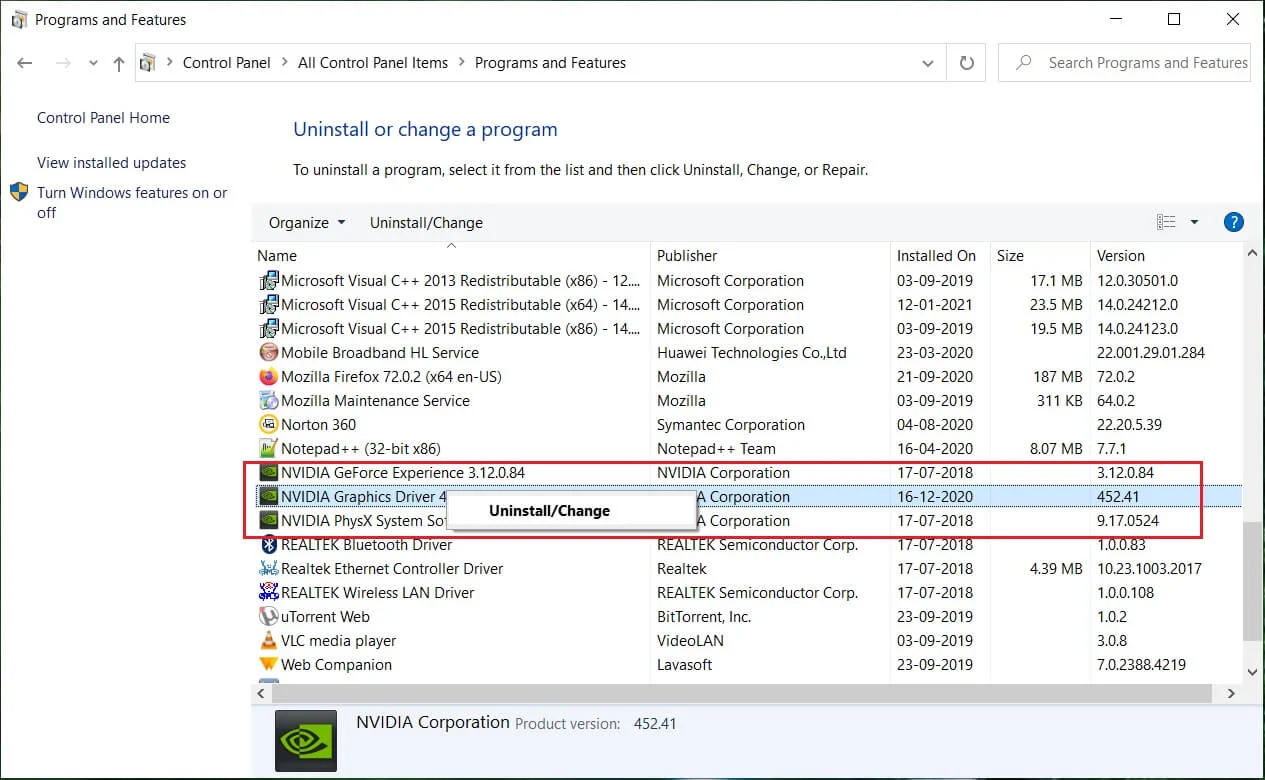
6. Starten Sie Ihr System neu, um die Änderungen zu speichern, und laden Sie das Setup erneut von der Website des Herstellers herunter. In unserem Fall haben wir die NVIDIA-Grafikkarte, um das Setup von der Nvidia-Website herunterzuladen.
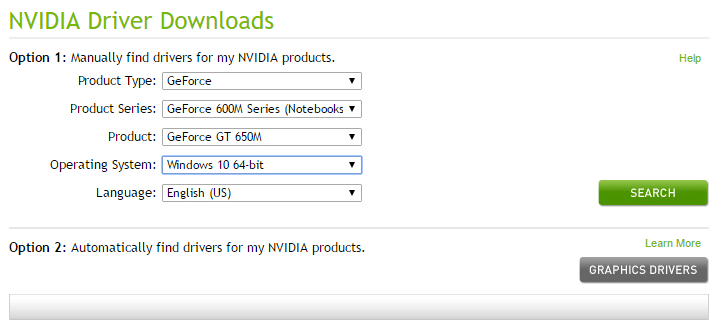
7. Wenn Sie sicher sind, dass Sie alles entfernt haben, versuchen Sie erneut, die Treiber zu installieren . Die Einrichtung sollte ohne Probleme funktionieren.
Methode 4: Grafikkartentreiber aktualisieren
1. Drücken Sie die Windows-Taste + R, geben Sie „ devmgmt.msc “ (ohne Anführungszeichen) ein und drücken Sie die Eingabetaste, um den Geräte-Manager zu öffnen.
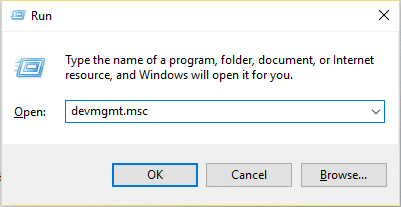
2. Erweitern Sie als Nächstes Grafikkarten und klicken Sie mit der rechten Maustaste auf Ihre Nvidia-Grafikkarte und wählen Sie Aktivieren.

3. Wenn Sie dies erneut getan haben, klicken Sie mit der rechten Maustaste auf Ihre Grafikkarte und wählen Sie „ Treibersoftware aktualisieren“. ”
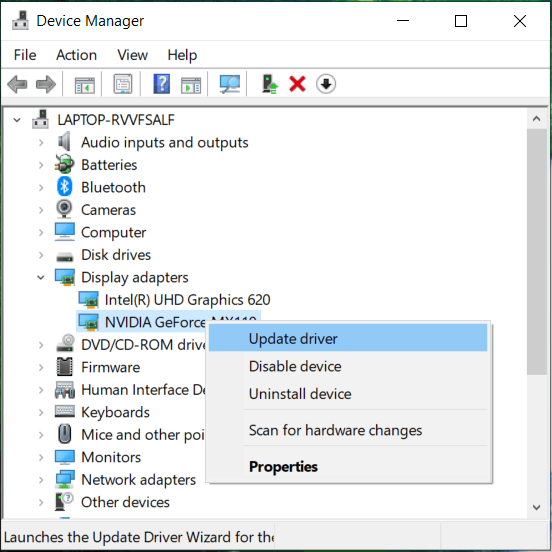
4. Wählen Sie „ Automatisch nach aktualisierter Treibersoftware suchen “ und lassen Sie den Vorgang abschließen.
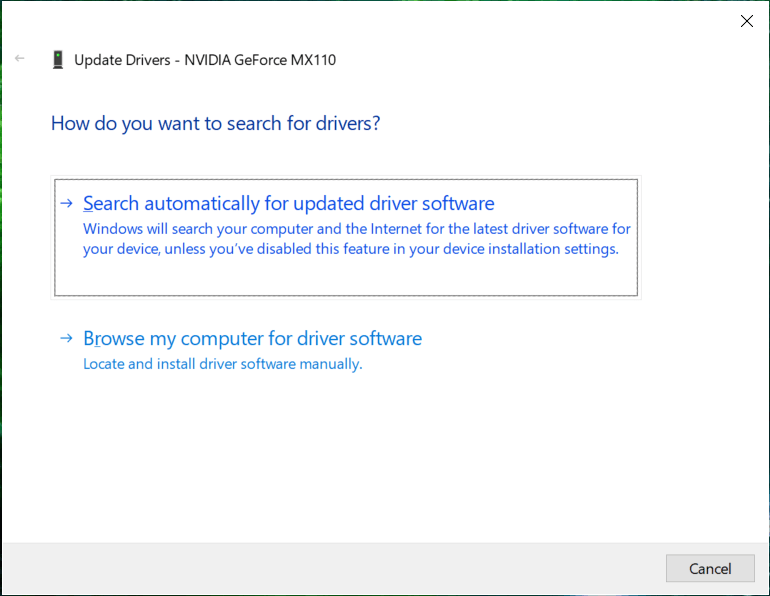

5. Wenn der obige Schritt Ihr Problem beheben konnte, dann sehr gut, wenn nicht, dann fahren Sie fort.
6. Wählen Sie erneut „ Treibersoftware aktualisieren “, aber dieses Mal wählen Sie auf dem nächsten Bildschirm „Auf dem Computer nach Treibersoftware suchen“. ”
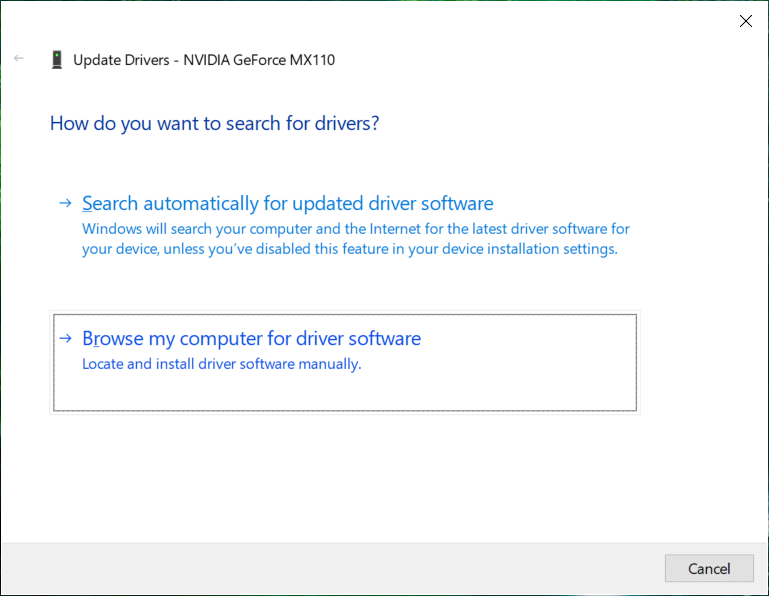
7. Wählen Sie nun „ Aus einer Liste von Gerätetreibern auf meinem Computer auswählen“ aus.
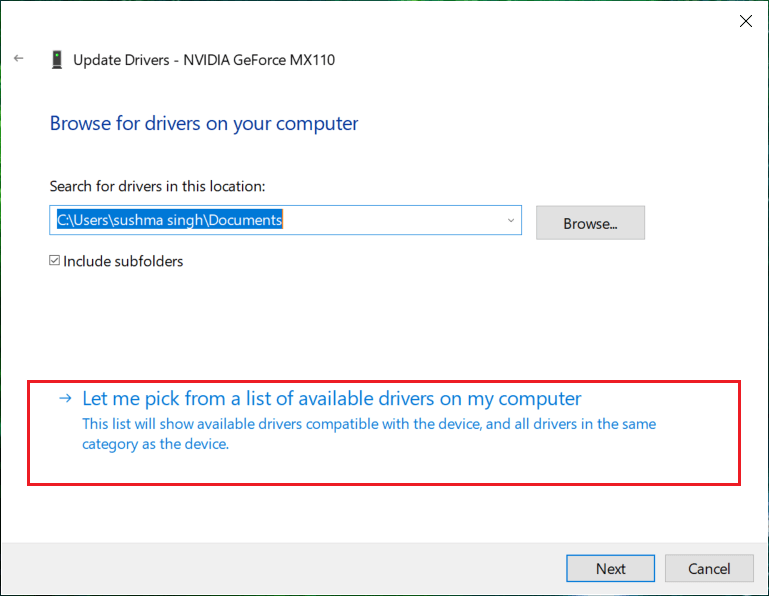
8. Wählen Sie abschließend den kompatiblen Treiber für Ihre Nvidia-Grafikkarte aus der Liste aus und klicken Sie auf Weiter.
9. Lassen Sie den obigen Vorgang abschließen und starten Sie Ihren PC neu, um die Änderungen zu speichern. Nach dem Aktualisieren der Grafikkarte können Sie möglicherweise den internen Fehler des Videoplaners beheben.
Wenn Sie den Grafiktreiber nicht mit den obigen Schritten aktualisieren können, können Sie die Grafiktreiber auf andere Weise aktualisieren.
Methode 5: Führen Sie die Datenträgerbereinigung durch
Die Datenträgerbereinigung ist ein integriertes Tool in Windows, mit dem Sie die erforderlichen unnötigen und temporären Dateien je nach Bedarf löschen können. Um die Datenträgerbereinigung auszuführen,
1. Gehen Sie zu Dieser PC oder Mein PC und klicken Sie mit der rechten Maustaste auf das Laufwerk C:, um Eigenschaften auszuwählen.
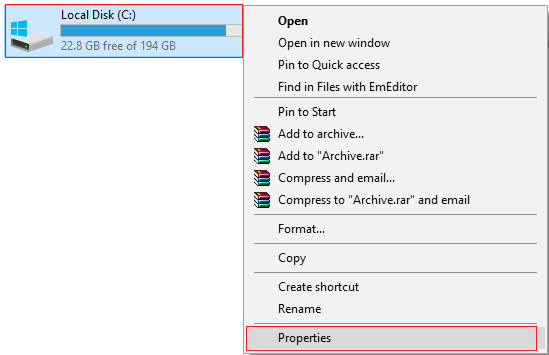
2. Klicken Sie nun im Eigenschaftenfenster unter Kapazität auf Datenträgerbereinigung .

3. Es dauert einige Zeit, um zu berechnen, wie viel Speicherplatz die Datenträgerbereinigung freigibt.

4. Klicken Sie nun unten unter Beschreibung auf Systemdateien bereinigen.
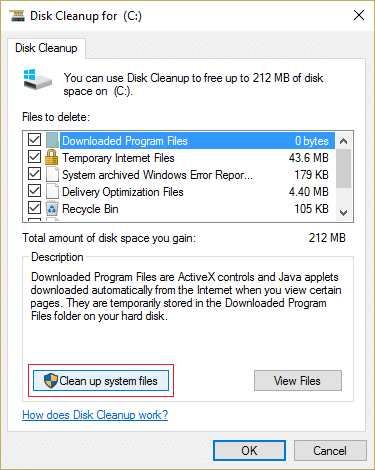
5. Stellen Sie im nächsten Fenster sicher, dass Sie alles unter Zu löschende Dateien auswählen und klicken Sie dann auf OK, um die Datenträgerbereinigung auszuführen. Hinweis: Wir suchen nach „ Vorherigen Windows-Installation(en) “ und „ Temporären Windows-Installationsdateien “, falls verfügbar, stellen Sie sicher, dass sie aktiviert sind.
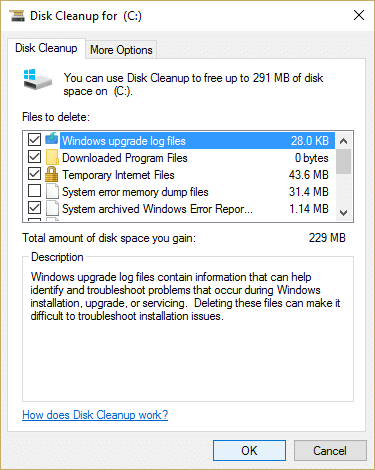
6. Lassen Sie die Datenträgerbereinigung abschließen und starten Sie dann Ihren PC neu, um die Änderungen zu speichern. Versuchen Sie erneut, das Setup auszuführen, und dies kann möglicherweise den internen Fehler des Videoplaners beheben.
Methode 6: Führen Sie CCleaner aus
1. Laden Sie CCleaner herunter und installieren Sie es.
2. Doppelklicken Sie auf setup.exe, um die Installation zu starten.

3. Klicken Sie auf die Schaltfläche Installieren , um die Installation von CCleaner zu starten. Befolgen Sie die Anweisungen auf dem Bildschirm, um die Installation abzuschließen.
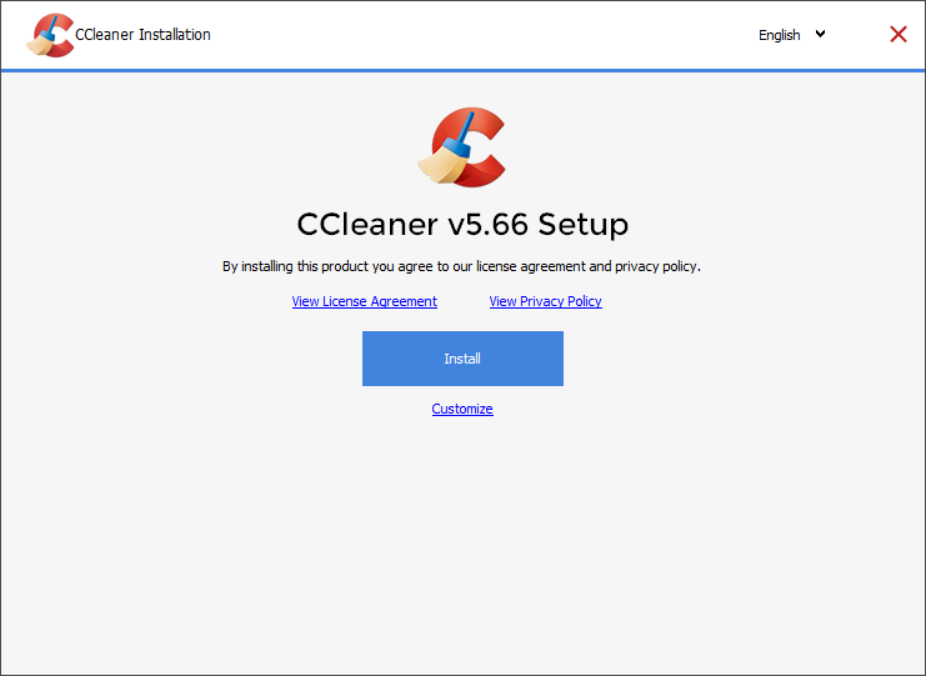
4. Starten Sie die Anwendung und wählen Sie im Menü auf der linken Seite Benutzerdefiniert aus .
5. Prüfen Sie nun, ob Sie etwas anderes als die Standardeinstellungen markieren müssen. Wenn Sie fertig sind, klicken Sie auf Analysieren.
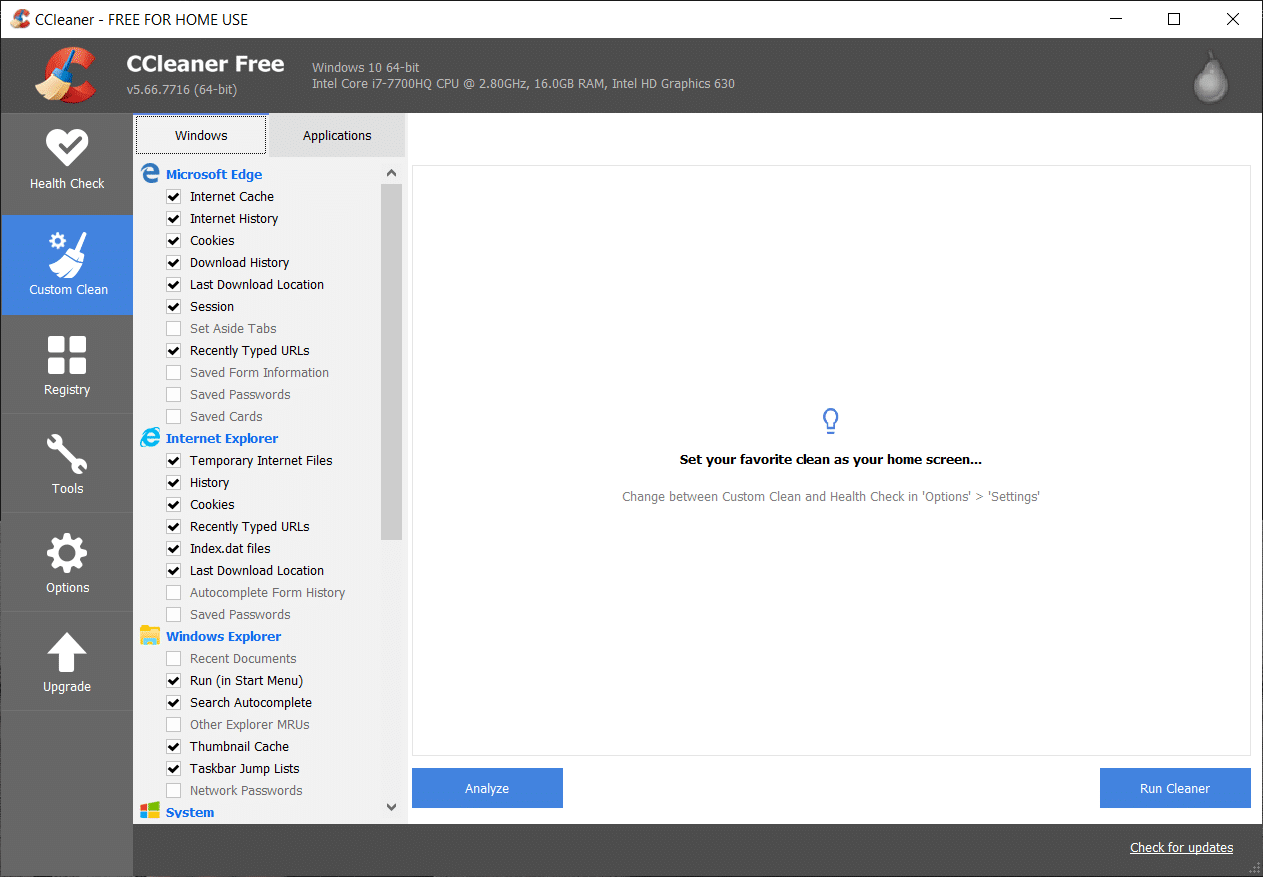
6. Klicken Sie nach Abschluss der Analyse auf die Schaltfläche „ CCleaner ausführen “.
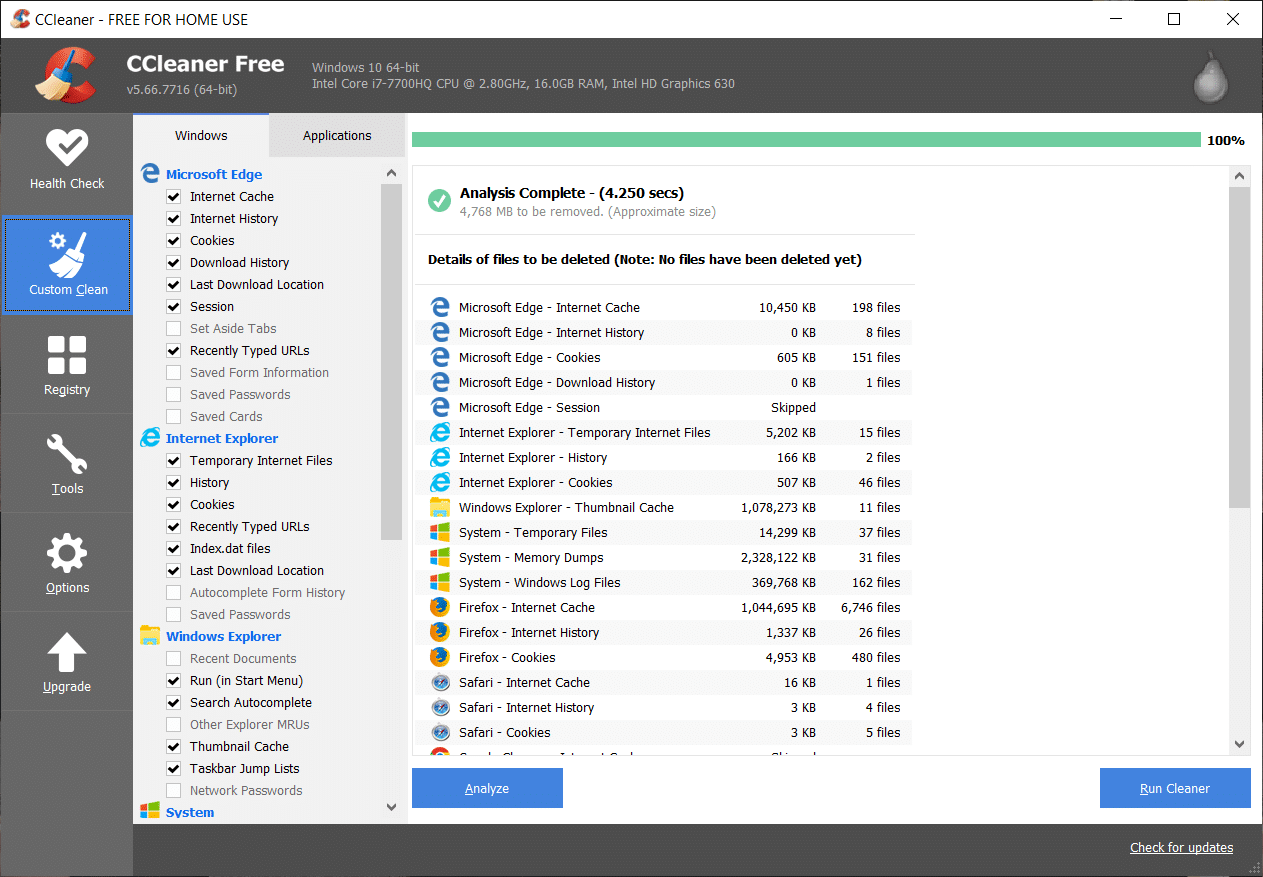
7. Lassen Sie CCleaner seinen Lauf, und dies löscht alle Caches und Cookies auf Ihrem System.
8. Um Ihr System nun weiter zu bereinigen, wählen Sie die Registerkarte Registrierung und stellen Sie sicher, dass Folgendes aktiviert ist.
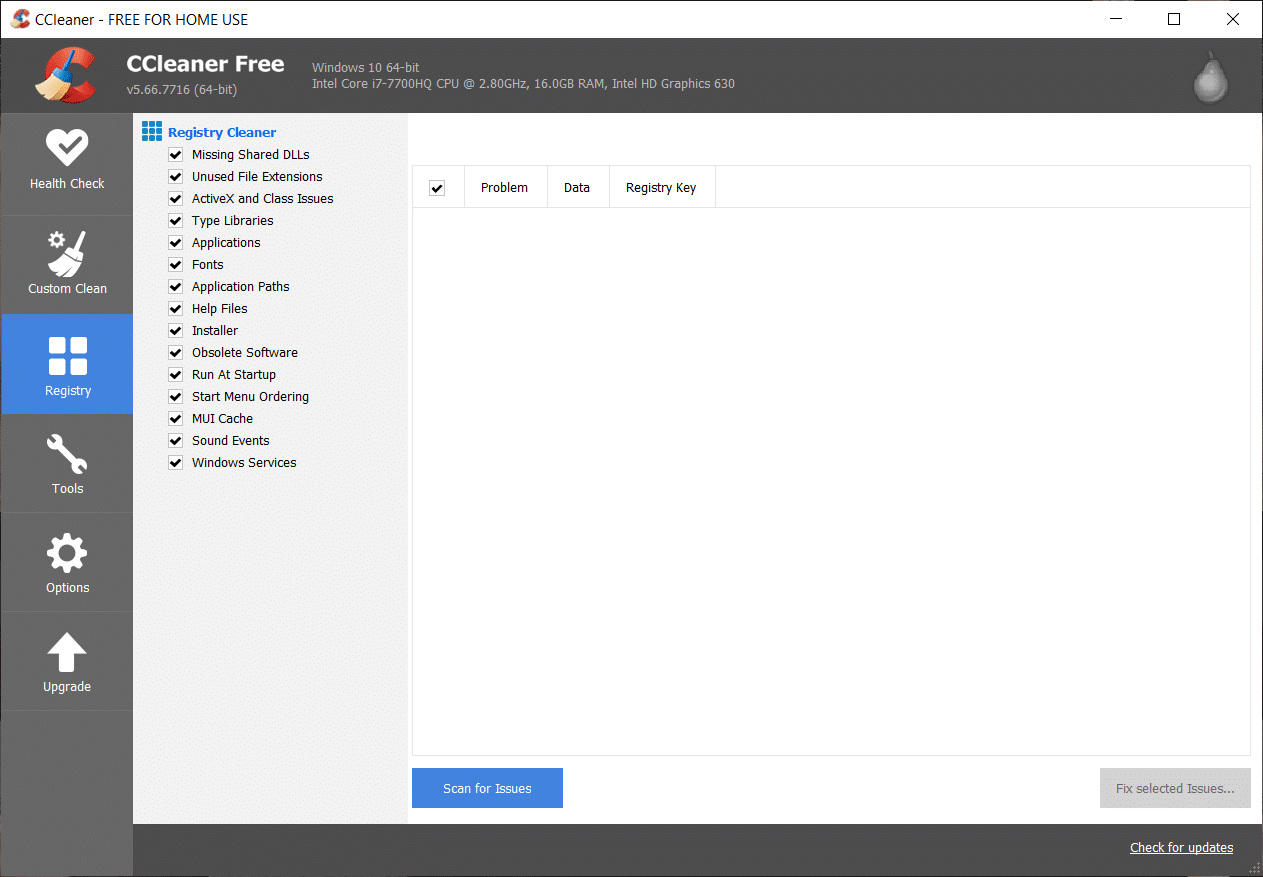
9. Wenn Sie fertig sind, klicken Sie auf die Schaltfläche „Nach Problemen suchen “ und lassen Sie CCleaner scannen.
10. CCleaner zeigt die aktuellen Probleme mit der Windows-Registrierung an, klicken Sie auf die Schaltfläche Ausgewählte Probleme beheben .
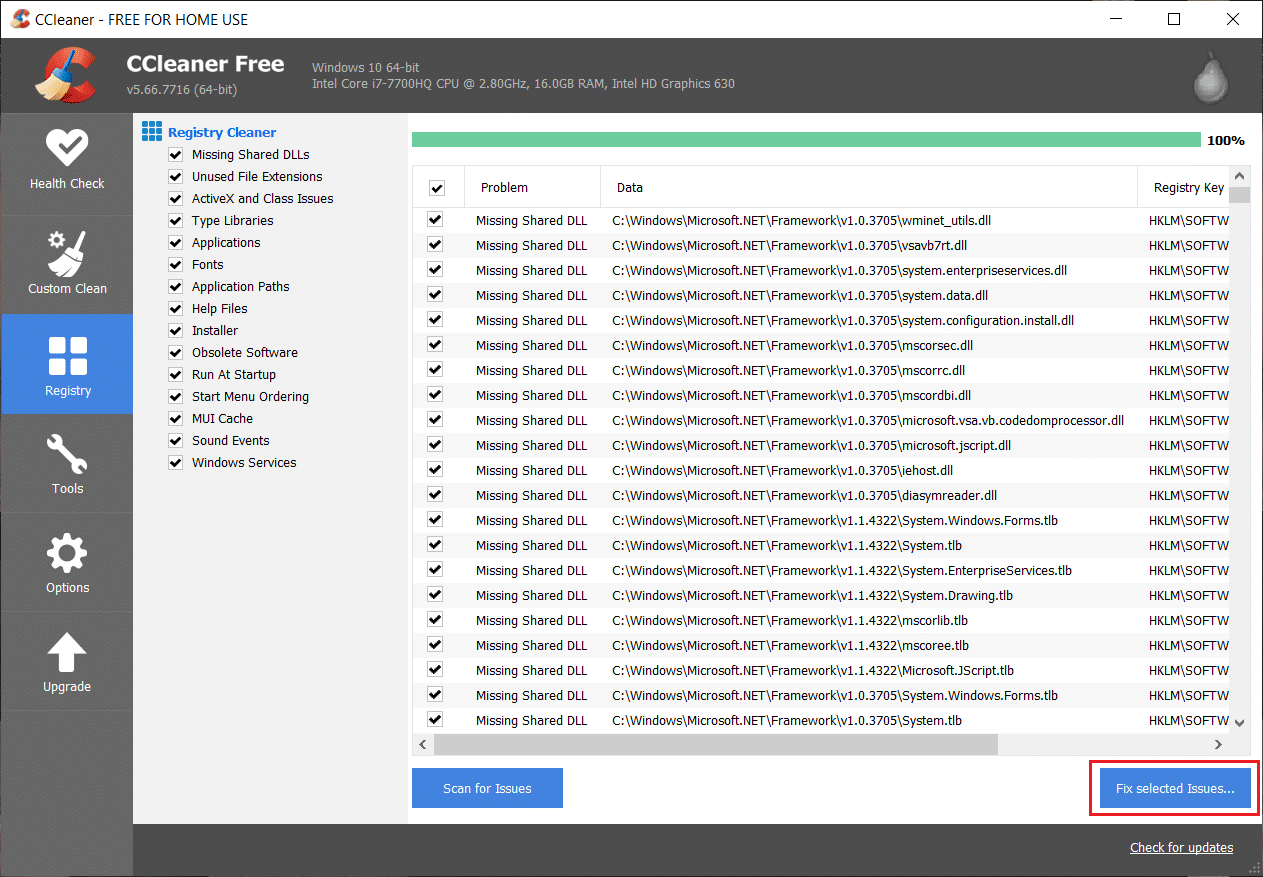
11. Wenn CCleaner fragt: „ Möchten Sie Backup-Änderungen an der Registrierung? “ Wählen Sie „ Ja“.
12. Sobald Ihre Sicherung abgeschlossen ist, wählen Sie Alle ausgewählten Probleme beheben.
13. Starten Sie Ihren PC neu, um die Änderungen zu speichern.
Diese Methode scheint den internen Fehler des Videoplaners zu beheben , bei dem das System aufgrund der Malware oder des Virus betroffen ist. Wenn Sie Antiviren- oder Malware-Scanner von Drittanbietern haben, können Sie diese auch verwenden, um Malware von Ihrem System zu entfernen.
Methode 7: Stellen Sie sicher, dass Windows auf dem neuesten Stand ist
1. Drücken Sie die Windows-Taste + I, um die Einstellungen zu öffnen, und klicken Sie dann auf Update & Sicherheit.
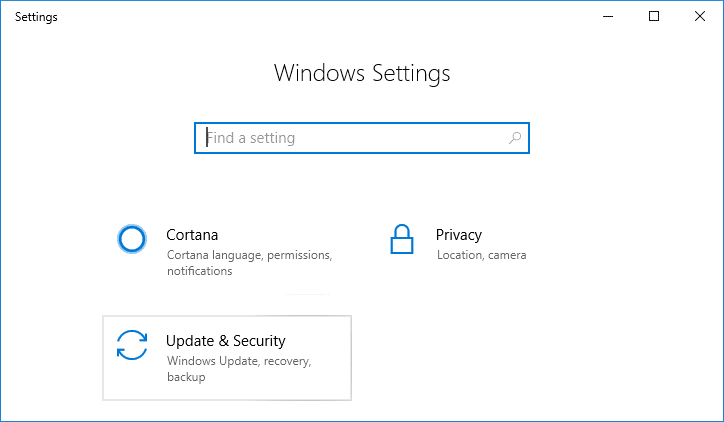
2. Klicken Sie auf der linken Seite im Menü auf Windows Update.
3. Klicken Sie nun auf die Schaltfläche „ Nach Updates suchen “, um nach verfügbaren Updates zu suchen.
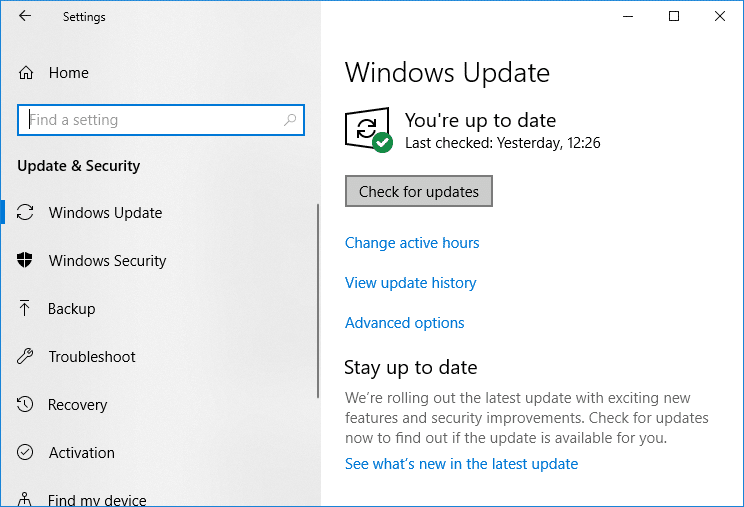
4. Wenn Updates anstehen, klicken Sie auf Updates herunterladen und installieren.
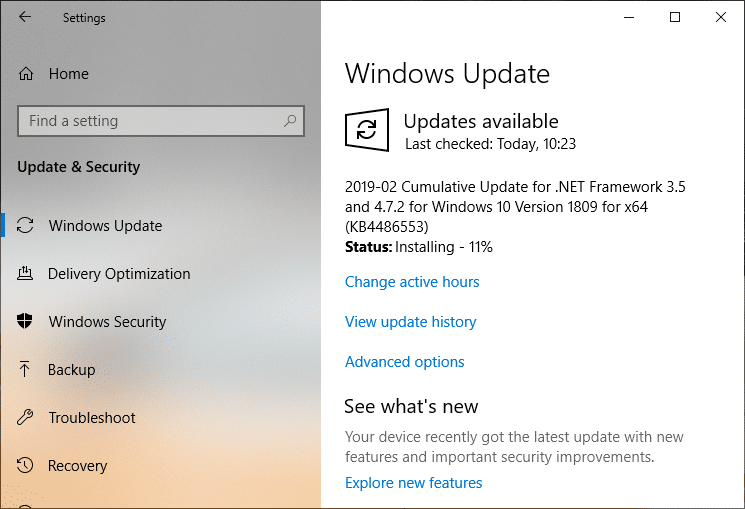
5. Sobald die Updates heruntergeladen sind, installieren Sie sie und Ihr Windows wird auf dem neuesten Stand sein.
6. Nachdem die Updates installiert sind, starten Sie Ihren PC neu, um die Änderungen zu speichern.
Empfohlen:
- Fix Display-Treiber reagiert nicht mehr und hat Fehler behoben
- So beheben Sie die Option „Ausgeblendetes Attribut“ ausgegraut
- Beheben Sie, dass die Webcam unter Windows 10 nicht funktioniert
- Fix Der Windows-Zeitdienst startet nicht automatisch
Sie haben den internen Fehler des Videoplaners erfolgreich behoben , aber wenn Sie noch Fragen zu diesem Beitrag haben, können Sie diese gerne im Kommentarbereich stellen.
